Cuando te encuentras con una memoria USB protegida contra escritura no hay mucho que puedas hacer a simple vista. Al no poder transferir archivos a un pendrive, el dispositivo pierde prácticamente todo el sentido, y lo peor de todo es que es un procedimiento que puedes hacer sin darte cuenta.
Con la escritura bloqueada no podrás copiar ningún archivo nuevo en la tarjeta de memoria o en la memoria USB, un lado positivo es que también evitará que la formatees accidentalmente. El proceso para volver a habilitar la escritura es algo complejo, pero intentaremos resumirlo de la mejor manera posible. Te contamos cómo desactivar la protección de escritura de un pendrive o tarjeta SD.
- Antes de nada, es importante que tengas la memoria conectada al PC
- En cualquier versión de Windows a partir de XP, haz clic derecho sobre el icono de Windows de la esquina inferior izquierda y selecciona “Ejecutar”.
- Escribe “regedit” en el campo de texto y clic en ejecutar
- Esta nueva ventana funciona un poco como el Explorador de archivos, así que usa el panel de la izquierda para navegar y busca el siguiente código:
- Equipo \ HKEY_LOCAL_MACHINE \ SYSTEM \ CurrentControlSet \ Control \ StorageDevicePolicies
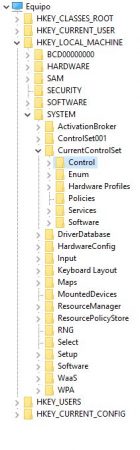
- Haz doble clic en el valor de WriteProtect en el panel de la derecha. Ahora debes cambiar la información del valor de 1 a 0.
- Luego, haz clic en Aceptar para guardar el cambio. Cierra Regedit y reinicia el ordenador.
- Vuelve a conectar la unidad USB y deberías poder manipular el contenido sin problema
Listo, ya sabes cómo desactivar la protección de escritura de un pendrive o tarjeta SD. En el caso concreto de una tarjeta SD fíjate bien, porque muchas tienen un “switch” en un lateral que bloquea su manejo, asegúrate de que no viene de ahí el problema. Si el problema es que al conectar la memoria te salta un error de “USB no reconocido”, aquí te enseñamos a solucionarlo.
